Cách đính kèm file trong Excel
Dạy học tốt xin gửi tới các bạn nội dung Cách đính kèm file trong Excel và file đính kèm để các bạn tiện tải về sử dụng. Chúc các bạn có được những thông tin như mong muốn của mình. Nào hãy cùng xem nội dung ngay bên dưới nhé.
- Các văn bản, tài liệu có thể bạn quan tâm:
- 100 câu đố vui có đáp án
- 101+ câu đố trong nhanh như chớp (có đáp án)
- 150 câu hỏi thi bằng lái xe máy A1 mới nhất
Cách đính kèm file trong Excel
Bạn muốn đính kèm file vào trong Excel nhưng lại không biết phải làm thế nào? Trong Excel có một tính năng cho phép người dùng chèn file đính kèm vào bảng tính Excel rất đơn giản. Nếu như chưa biết cách chèn file vào trong Excel thì bạn có thể tham khảo bài viết sau đây.
Bạn thường nghe file đính kèm trong email nhưng trong Excel và Word bạn cũng có thể thực hiện đính kèm theo file. Bài viết sau chúng tôi sẽ hướng dẫn các bạn cách đính kèm file trong Excel nhé.
Ở bài viết trước tôi đã hướng dẫn các bạn cách đính kèm file trong word thì ở bài viết này chúng tôi sẽ hướng dẫn các bạn cách đính kèm file vào Excel 2013, 2010 và 2007. CÁCH ĐÍNH KÈM FILE VÀO EXCEL 2013, 2010, 2007
Bước 1: Mở bảng tính Excel ra, sau đó click chọn Tab Insert
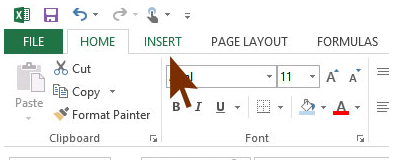
Bước 2: Tại đây bạn click chọn vào biểu tượng Object
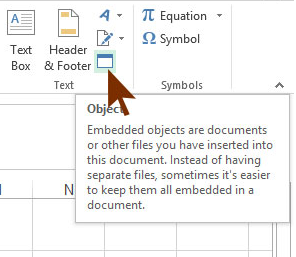
Bước 3: Chuyển sang Tab Create from File sau đó click chọn Browse để add file đính kèm.
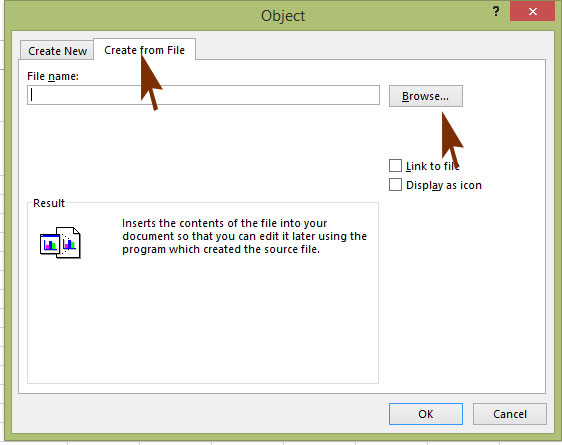
Bước 4: Sau khi lựa chọn xong file đính kèm bạn có thể tích chọn Link to file hoặc Display as icon để đặt link và hiển thị icon của file đính kèm. Sau cùng chọn Ok.
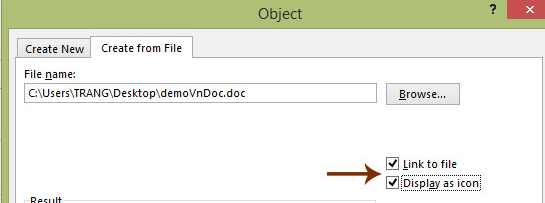
Như vậy mỗi lần một file excel đó sẽ được đính kèm thêm một file bên trong, để mở file đính kém đó bạn chỉ cần click vào biểu tượng này thì nội dung sẽ được hiển thị theo.
Vậy là trên đây chúng tôi đã hướng dẫn các bạn cách đính kèm file vào excel, từ đó bạn có thể gửi một file excel và kèm theo những file đính kèm bên trong với nhiều nôi dung khác nhau.
Xem và tải các văn bản tài liệu khác
- 16 hình nền 4D đẹp và độc đáo
- 20-10 tặng quà gì cho mẹ ý nghĩa và đặc biệt nhất
- 37 trò chơi tập thể BỰA mà VUI trong phòng tiệc tất niên cuối năm công ty
- 5 điều Bác Hồ dạy nhi đồng
- 7 ngôi chùa cầu duyên ở Việt Nam nổi tiếng
- Background Powerpoint Đẹp cho bài thuyết trình chuyên nghiệp
- Biên bản bàn giao tài liệu mới nhất
- Biên bản chuyên đề sinh hoạt chi bộ cập nhật mới nhất
- Biên bản giao nhận hồ sơ
- Biên bản kiểm tra hồ sơ giáo viên hàng tháng mới nhất
- Biên bản thanh lý hợp đồng thi công công trình xây dựng mới nhất
- Biên bản tổ chức sinh hoạt lớp
- Bài ca hóa trị - giúp học thuộc hóa trị theo cách nhanh nhất
- Bài dự thi những tấm gương làm theo lời Bác
- Bài dự thi tìm hiểu lịch sử quan hệ đặc biệt Việt Nam - Lào
- Bài dự thi tìm hiểu về biên giới và bộ đội biên phòng
- Bài dự thi vận dụng kiến thức liên môn để giải quyết tình huống
- Bài hát Yêu em dại khờ
- Bài tham luận về Công đoàn với công tác bảo vệ quyền, lợi ích hợp pháp cho người lao động
- Bài thu hoạch chuyên đề năm 2020 - tư tưởng Hồ Chí Minh
- Xem tất cả các mẫu văn bản và tài liệu mẫu
